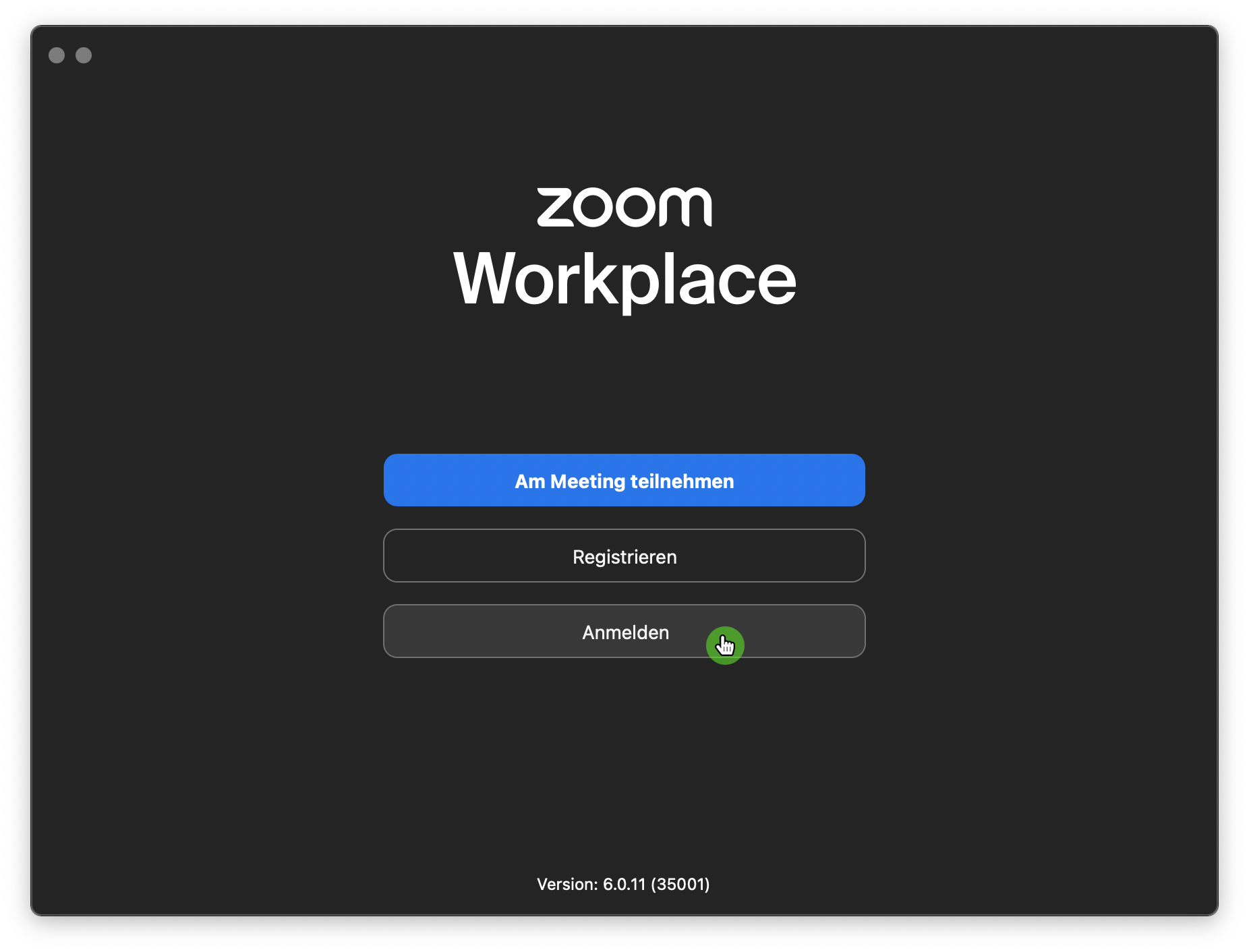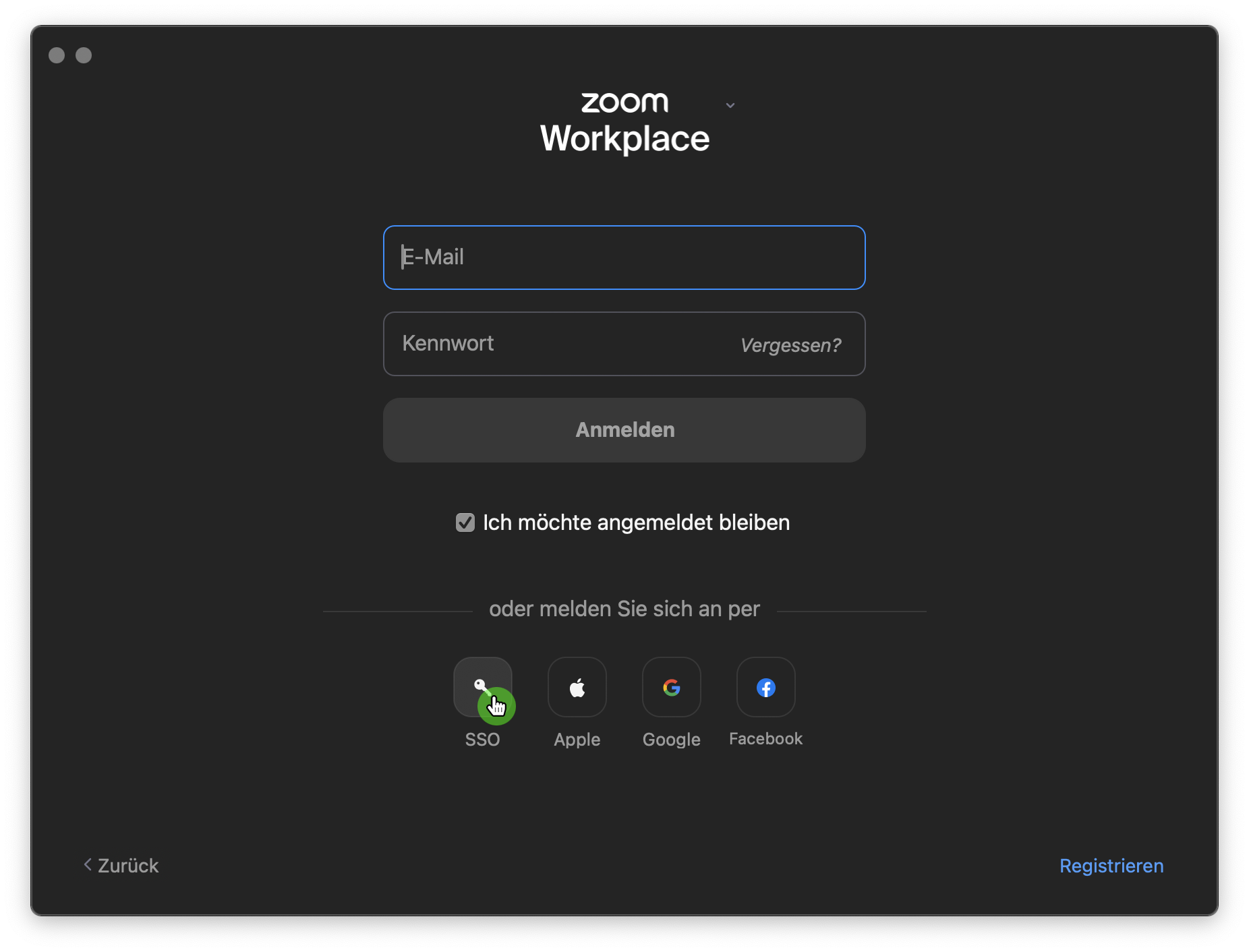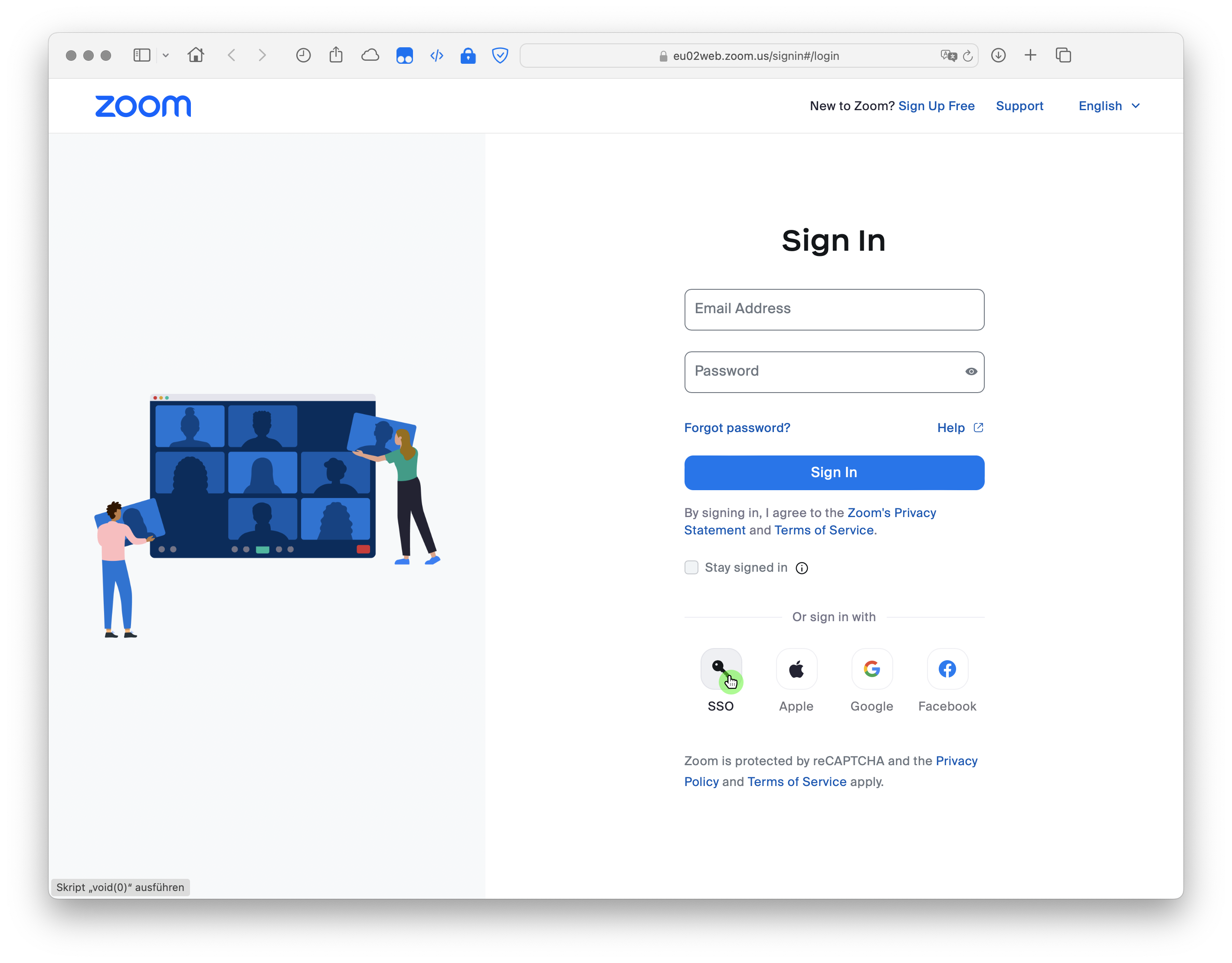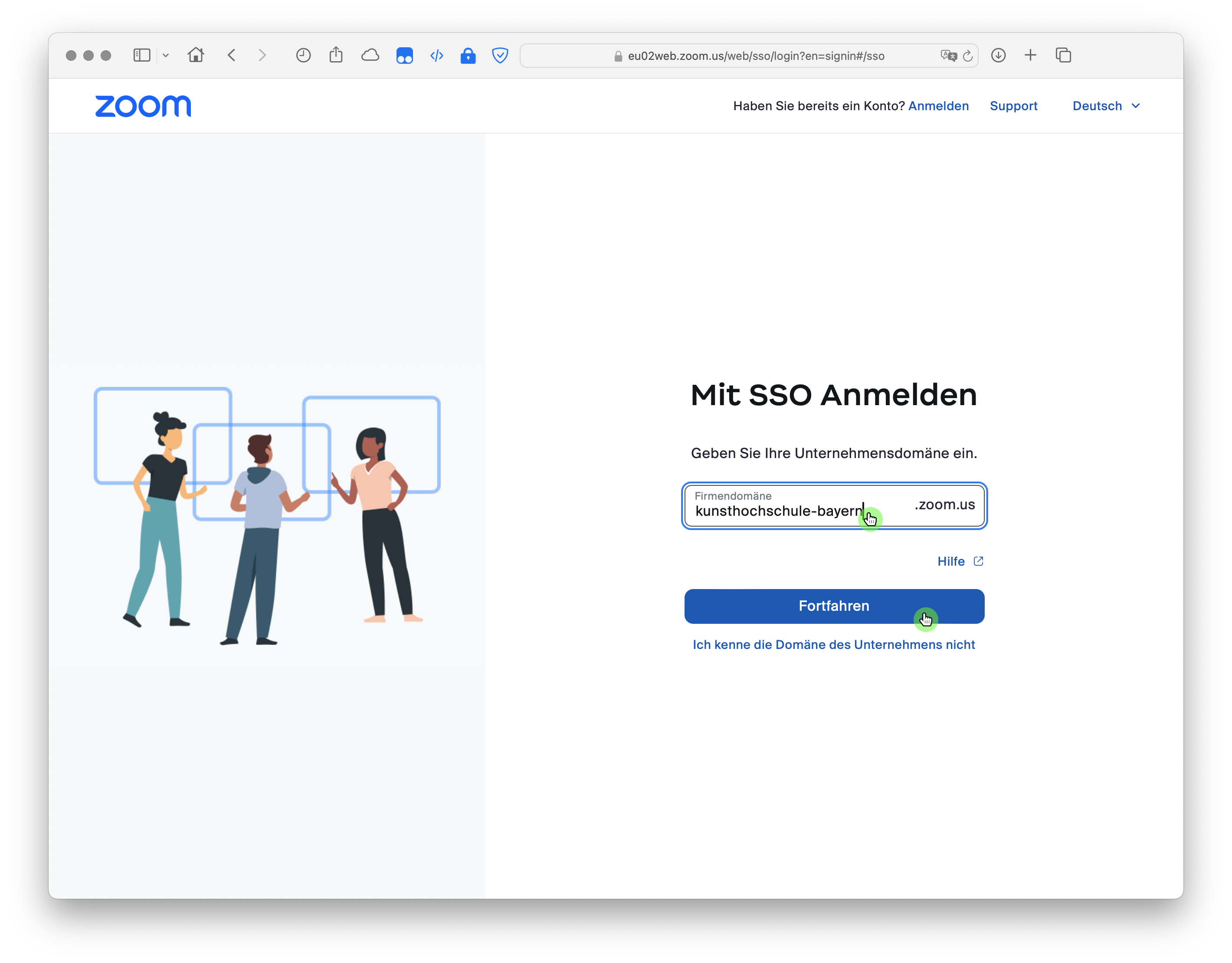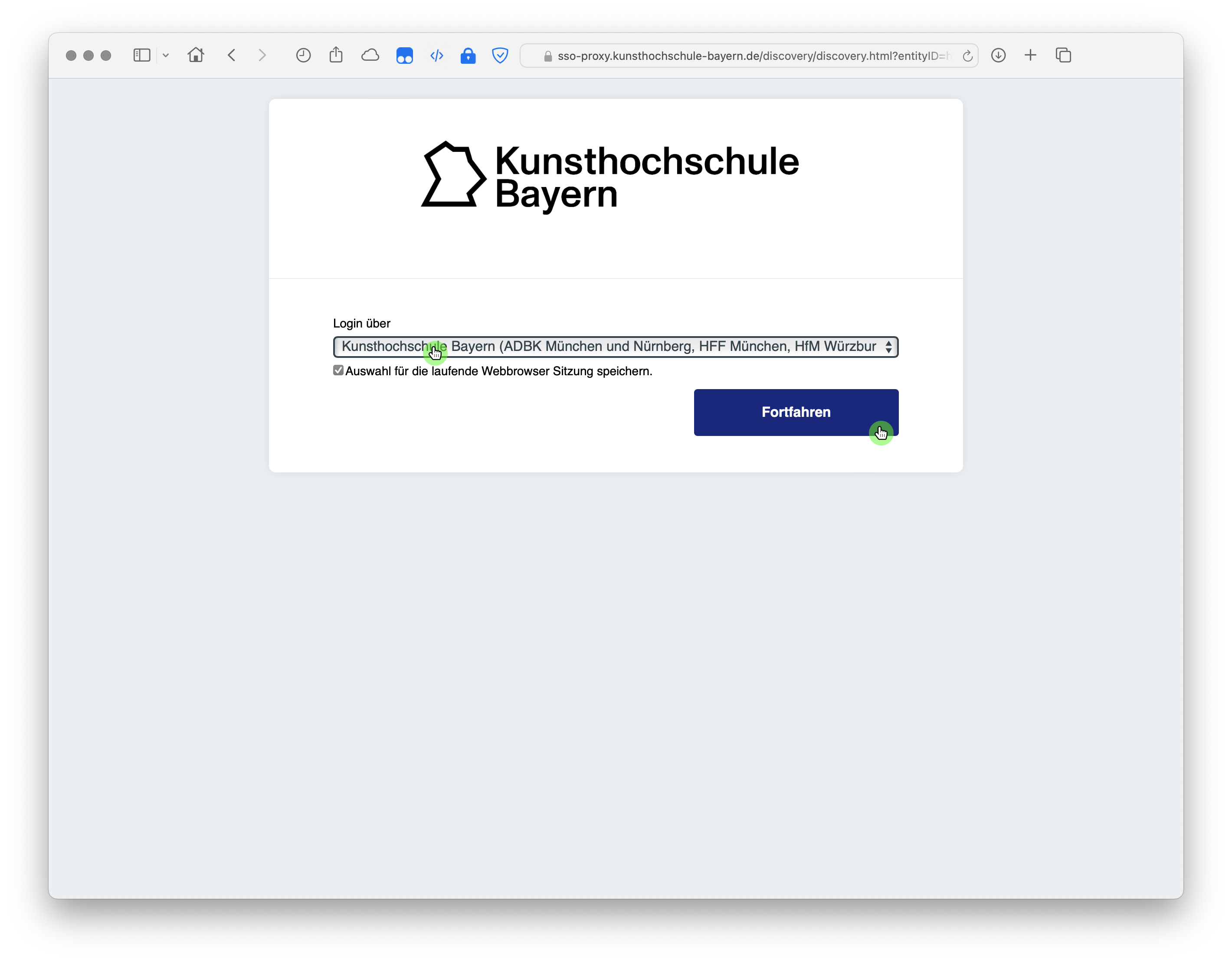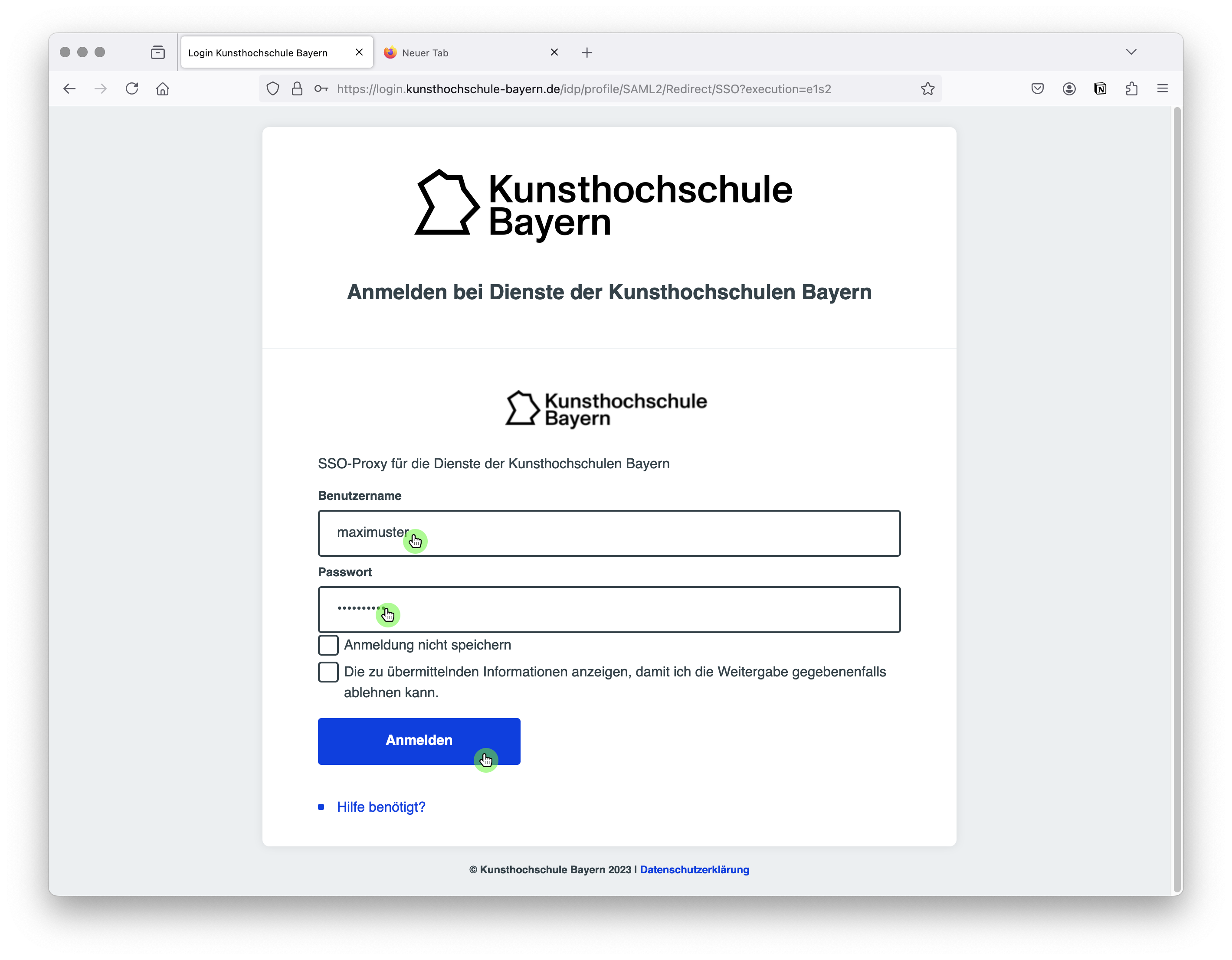Über Zoom X haben Sie die Möglichkeit, an Videokonferenzen teilzunehmen bzw. selbst uneingeschränkt Videokonferenzen abzuhalten. Zugang zu Zoom X haben Sie mit Ihrem bestehenden Hochschulaccount. Eine zusätzliche Registrierung ist daher nicht nötig.
- Besuchen Sie das Zoom-Download-Center und laden von dort das passende Installationspaket herunter: Zoom Download
- Beginnen Sie die Installation durch einen Doppelklick auf die heruntergeladene Installationsdatei. Folgen Sie nun den Anweisungen.
- Fertig!
- Für einen Login haben Sie zwei Möglichkeiten:
- Wenn Sie sich direkt im Zoom Client einloggen möchten, öffnen Sie die Applikation, klicken Sie zunächst auf "Anmelden" und im nächsten Fenster auf "SSO":
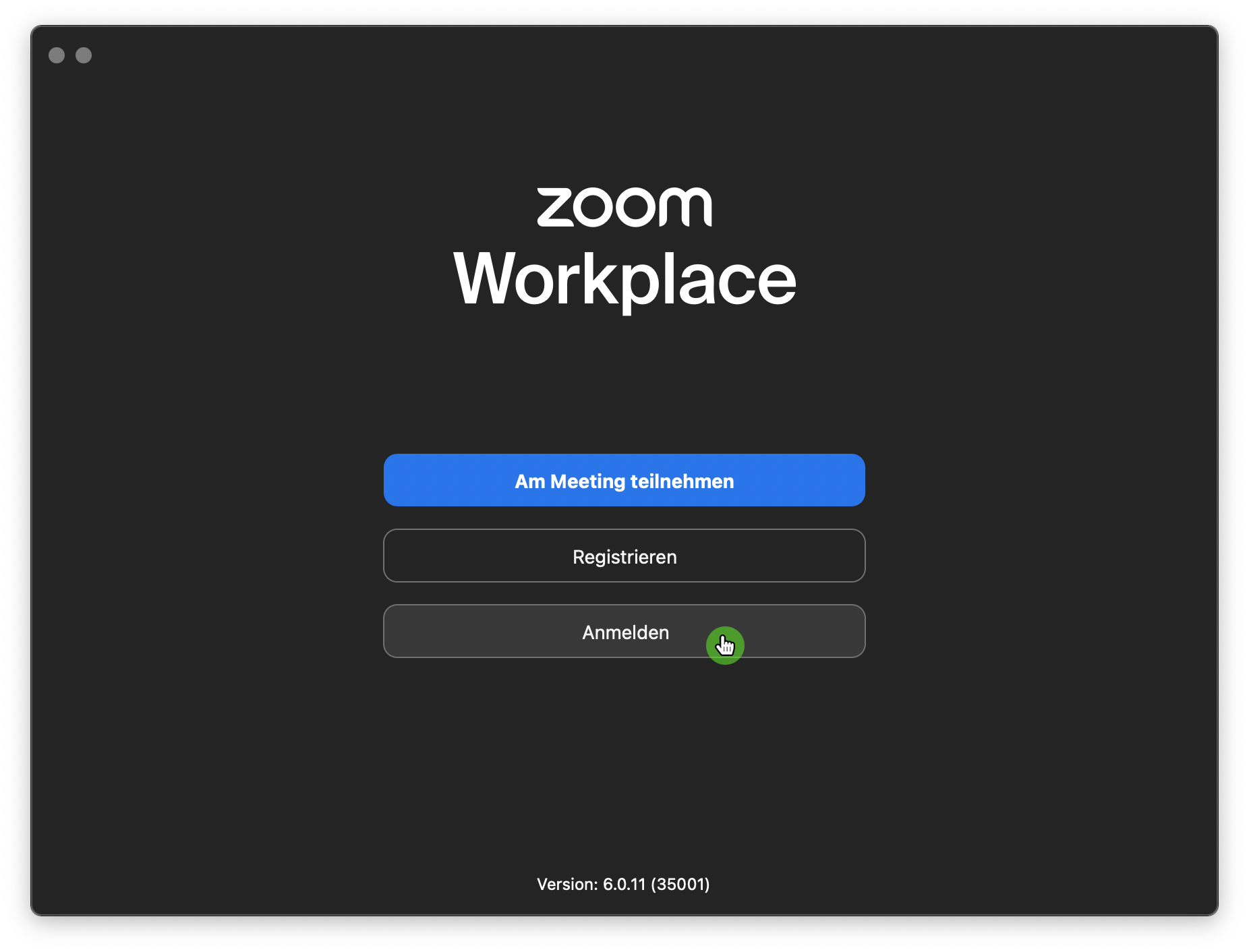
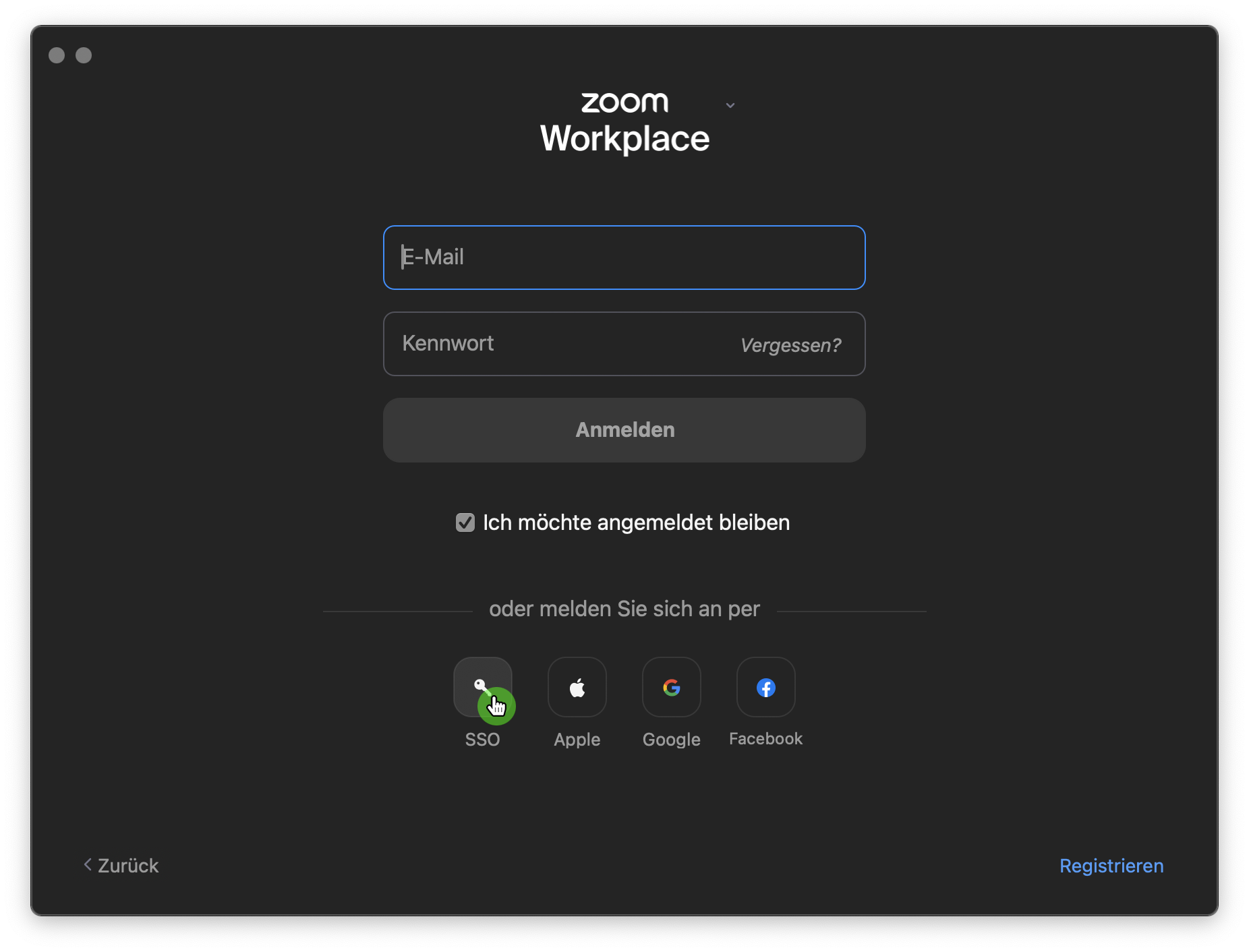
- Diesen Schritt können Sie alternativ auch über Ihren Browser erledigen. Rufen Sie hierfür die Login-Seite von Zoom auf und klicken anschließend auf den Button "SSO": https://eu02web.zoom.us/signin#/login
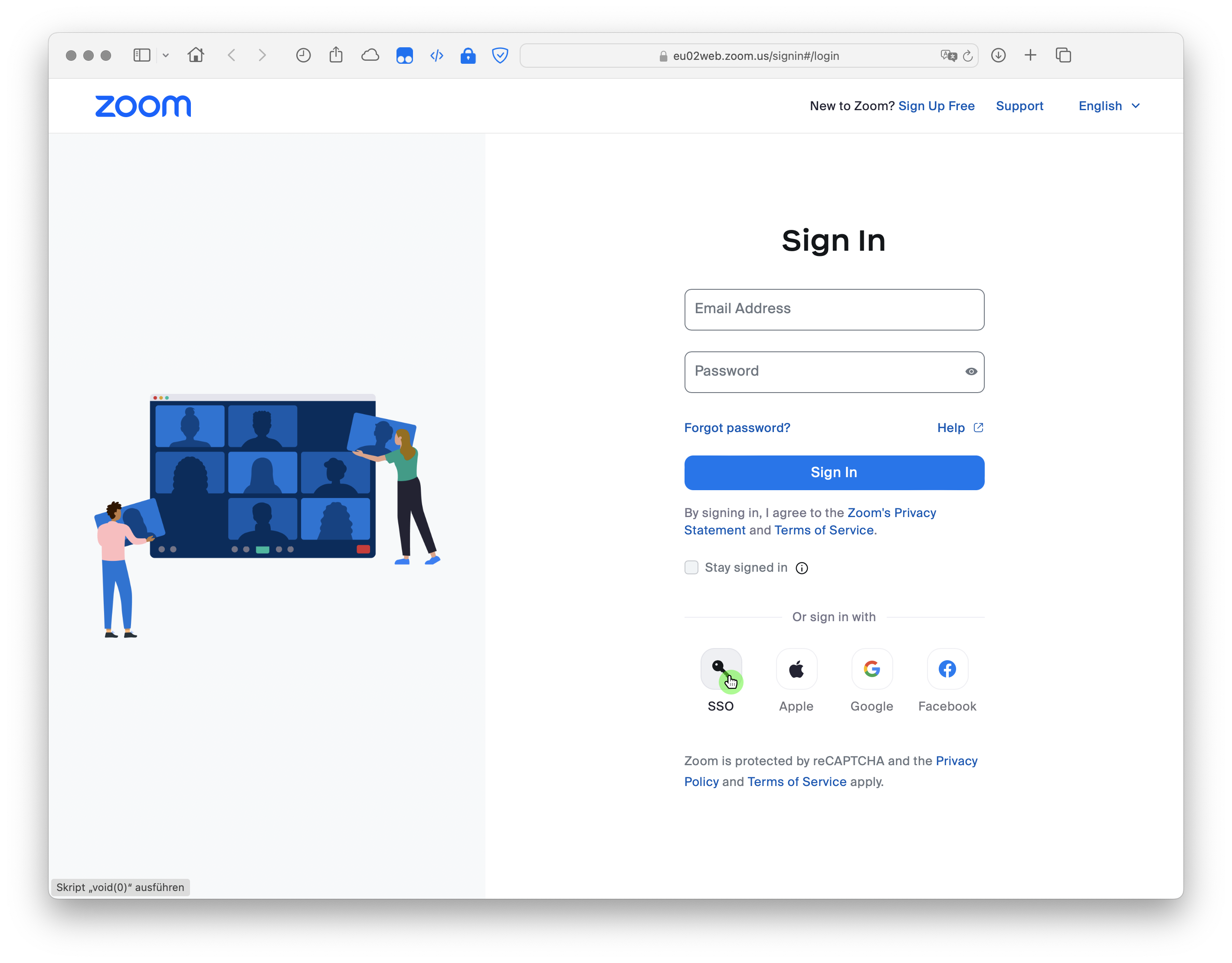
- Geben Sie in das Eingabefeld "kunsthochschule-bayern" ein und klicken auf "Fortfahren":
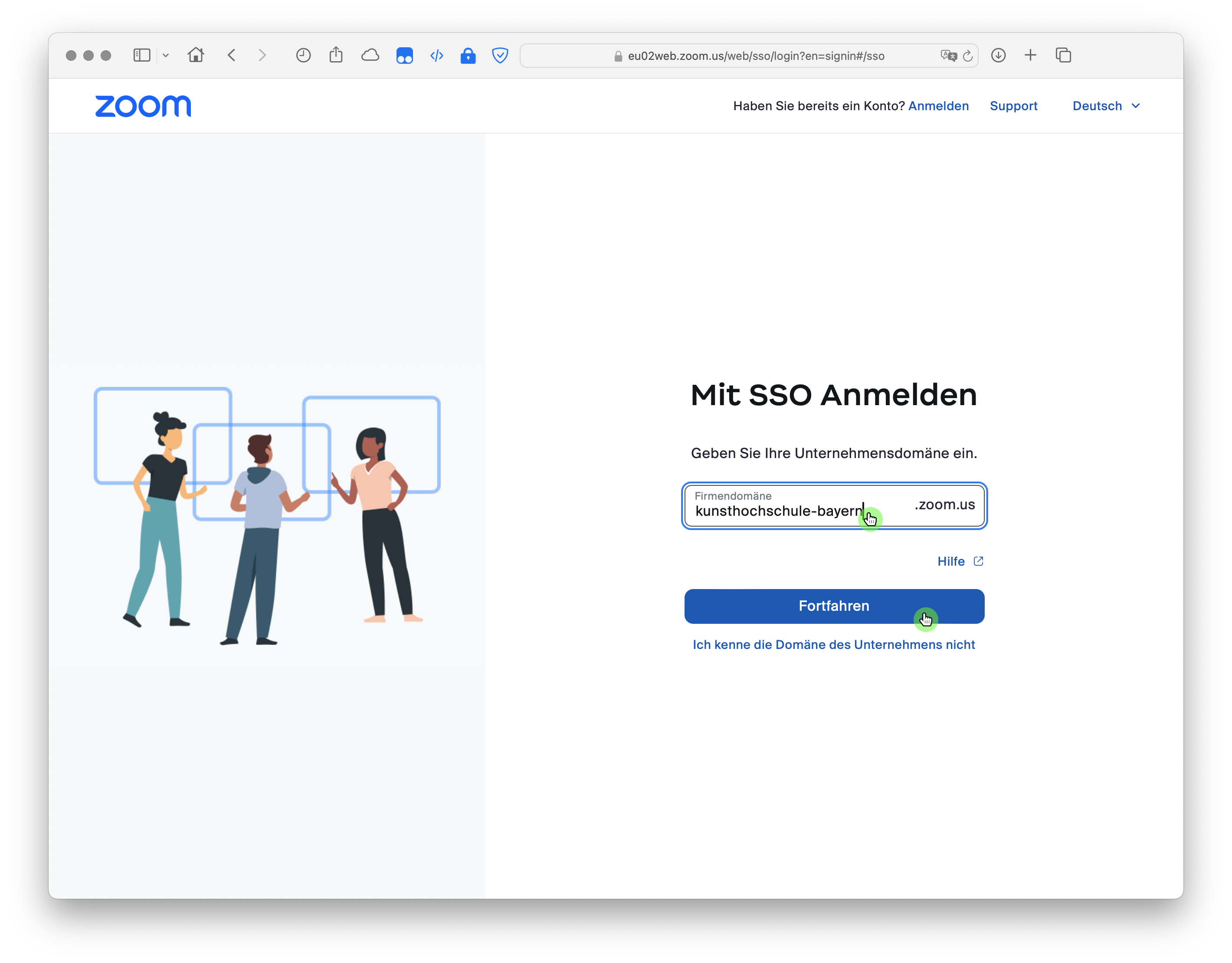
- Auf der Auswahlseite des Anmeldedienst von "Kunsthochschule Bayern" wählen Sie nun Ihre Hochschule aus:
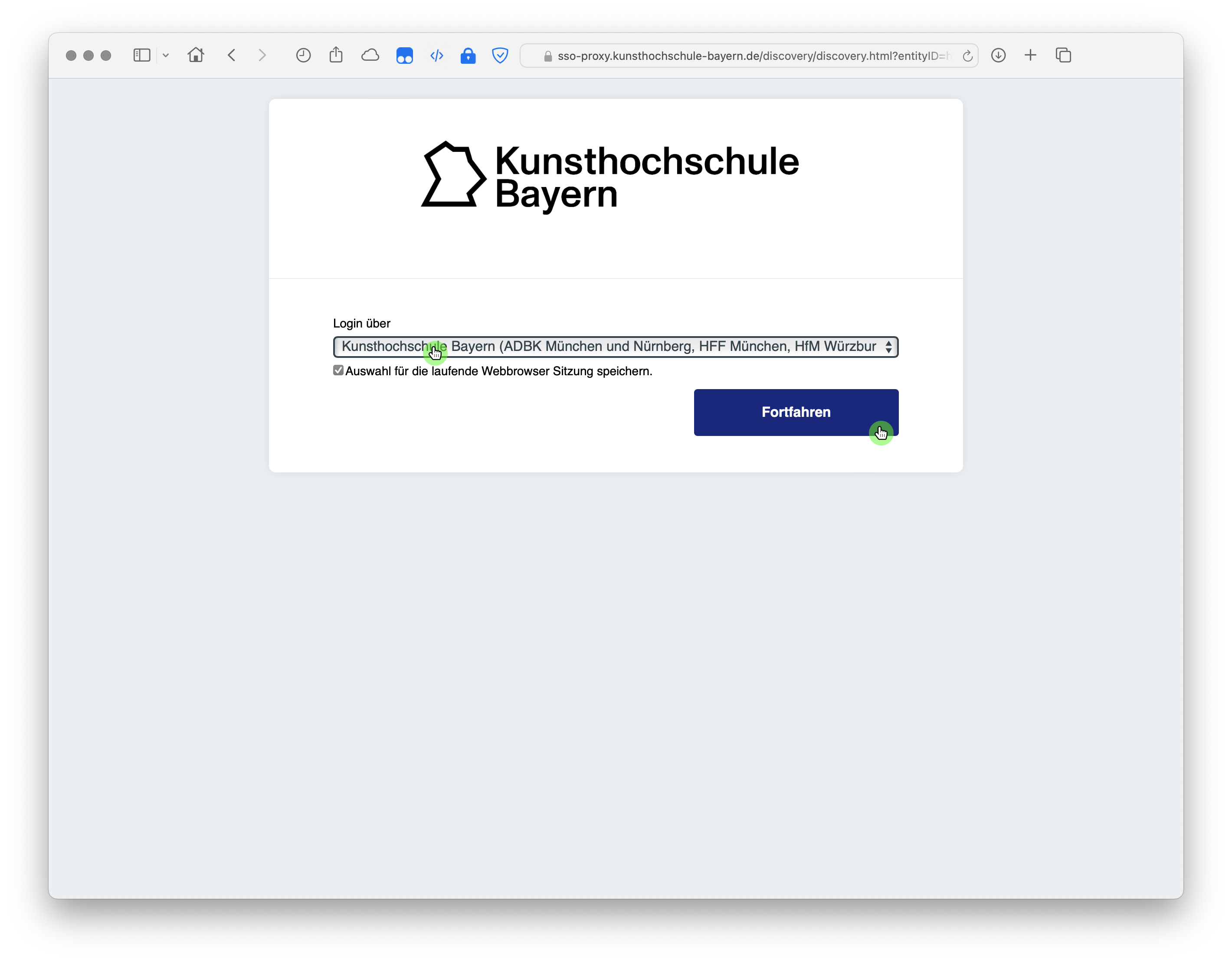
- Loggen Sie sich nun mit Ihren persönlichen Zugangsdaten der Hochschule ein. Benutzen Sie für den Login Ihre Hochschulkennung:
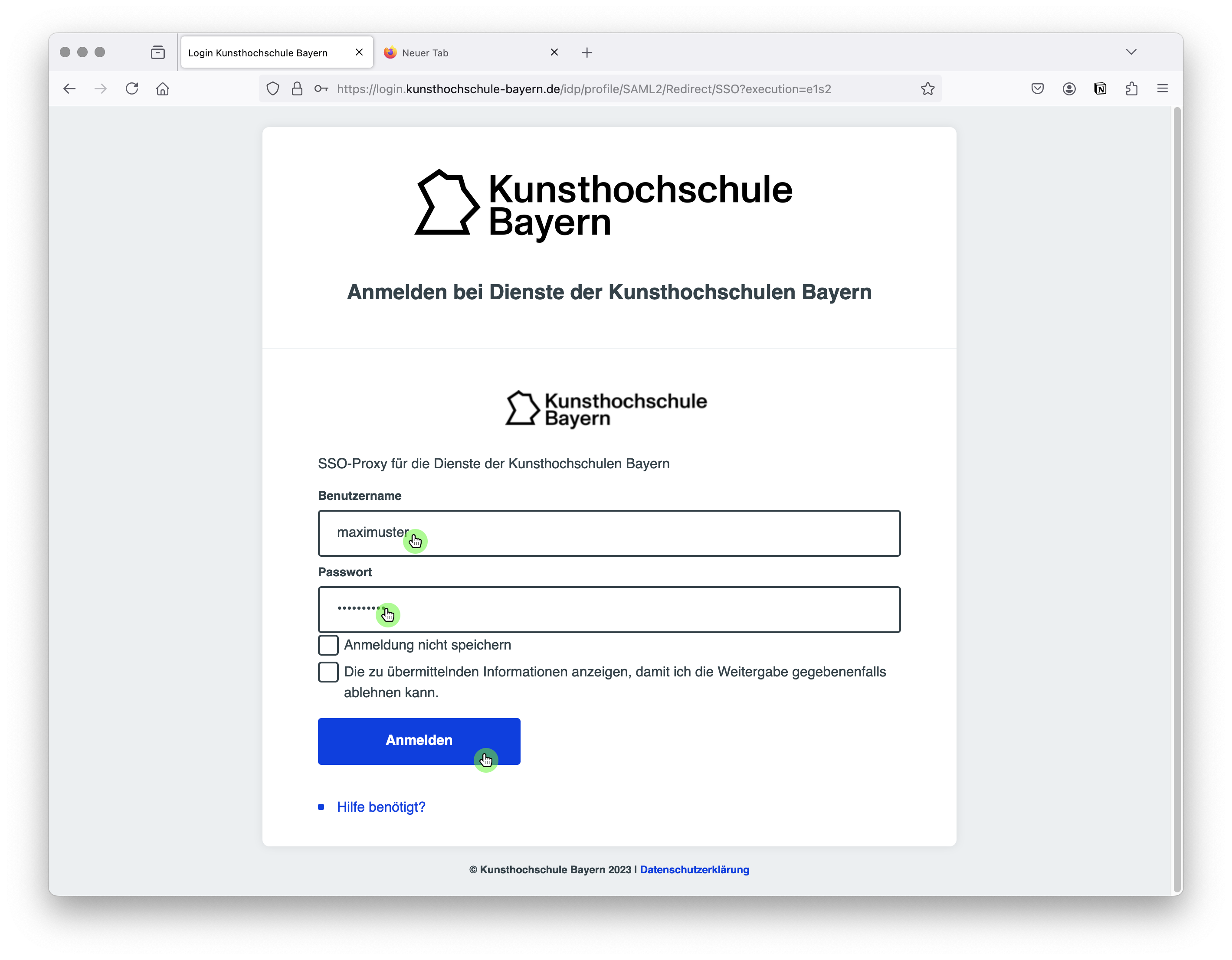
- Fertig! Nun können Sie mit Ihrem Client an Videokonferenzen teilnehmen.
Links